چگونه اکانت ایمیل خود را از یک سرویسدهنده به اکانت دیگری در سرویسدهنده دیگر انتقال دهیم
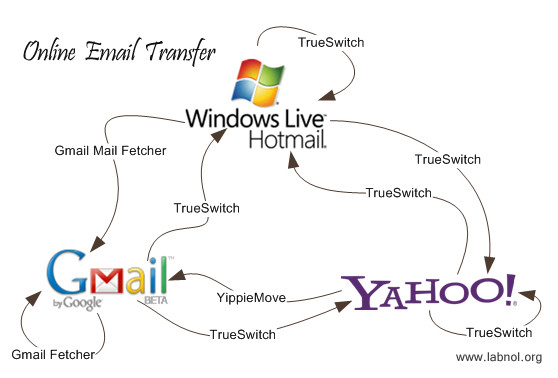
تمایل شما برای تغییر سرویسدهنده ایمیل خود، میتواند دلایل گوناگونی داشته باشد؛ مثلاً در ایمیل شما اسپمهای زیادی وجود دارد و قصد دارید اکانت قدیمی خود را تخلیه و به یک آدرس جدید انتقال دهید یا در حال ترک شغلتان هستید و نیاز دارید تمام ایمیلهای شخصی خود را از مایکروسافت اکسچنج به اکانت ایمیل خود منتقل کنید. حتی ممکن است خدمات ایمیل ISP شما قابل اطمینان نبوده و تصمیم بگیرید از سرویسهای مبتنی بر وب مثل یاهو، جیمیل، اوتلوک و… استفاده کنید.
انتقال ایمیل از یک اکانت به اکانت دیگر
تصویر زیر به شما کمک میکند تا انتقال ایمیل بین سه سرویس دهنده محبوب را بهتر تجسم کنید. انتقال به صورت آنلاین انجام میگیرد؛ کافیست یوزر و پسورد اکانت قدیمی و آدرس جدیدی که قرار است به آن منتقل شوید را تعیین کنید.
انتقال به اوتلوک
هاتمیل یا همان اوتلوک مایکروسافت در TrueSwitch بسیار یکپارچه است، بنابراین به راحتی میتوان ایمیلهای خود را از یاهو، جیمیل، AOL و… به آدرس اوتلوک یا هاتمیل منتقل کرد. مشابه این سرویس، ممکن است برای کپی کردن ایمیلها از اکانت قدیمی هاتمیل به آدرس جدید هاتمیل استفاده کرد.
انتقال به یاهو
یاهو نیز مانند هاتمیل در TrueSwitch یکپارچه است و به آسانی انتقال ایمیلها از اکانتهای دیگر به یاهو صورت گیرد. همچنین میتوان ایمیلها را از یک اینباکس یاهو بدون ارتقا به یاهو میل پلاس کپی کرد.
انتقال به جیمیل
یکی از ویژگیهای ایجاد شده در جیمیل، Fetcher است. این ویژگی امکان دانلود ایمیلها را از پنج اکانت مختلف که از دسترسی POP پشتیبانی میکنند، به شما میدهد. بنابراین ممکن است از این ویژگی برای انتقال ایمیلها به هاتمیل یا AOL (که هردو از POP3 رایگان پشتیبانی میکنند) به جیمیل استفاده کنید؛ اما اگر بخواهید از یاهو به جیمیل مهاجرت کنید کمی دشوار اما امکانپذیر است.
انتقال از یاهو به جیمیل یا اوتلوک بدون POP
اکانت رایگان یاهو از IMAP یا POP3 پشتیبانی نمیکند و شما نمیتوانید ایمیلهایتان را به جیمیل یا اوتلوک انتقال دهید. در یاهومیل پلاس با پرداخت سالیانه 20 دلار، میتوان دسترسی POP3 را به اکانت خود اضافه کنید. اما ترفند رایگان و جایگزین دیگری نیز وجود دارد:
1. یک اکانت جدید در هاتمیل بسازید و همهی ایمیلهای یاهو خود را با سرویس TrueSwitch به طور رایگان به هاتمیل انتقال دهید.
2. حال ایمیلهایتان در هاتمیل است و شما با تنطیم کردن POP3، پیامهای یاهو را به جیمیل از طریق هاتمیل منتقل کنید.
کپی کردن ایمیلها از مایکروسافت اکسچنج
هرسازمانی قوانین خود را در رابطه با ایمیلهای خود دارد. بنابراین اگر سرویس اکسچنج دسترسی POP یا IMAP ارائه کند، میتوانید به راحتی پیامها را به هریک از اکانتهای وب میل رایگان، همانطور که در بالا ذکر شد، انتقال دهید. همچنین میتوانید به راهنمای زیر که به زبان انگلیسی نوشته شدهاند مراجعه کنید:
- صدور ایمیل اوتلوک به اکانت جیمیل
- کپی ایمیلهای اوتلوک به گوگل
- انتقال ایمیلها به هاتمیل از طریق اوتلوک
گام بعدی
حال که ایمیلهایتان به آدرس جدید منتقل شد میتوانید یک vacation responder برای اکانت قدیمی خود تنظیم کنید تا به طور خودکار آدرس جدیدتان را به کانتکها اطلاع دهد. همچنین از این راهنما که قبلا برای شما در گویا آیتی منتشر کردهایم برای مدیریت چندین آدرس ایمیل استفاده کنید.


سلام چطوری میتونم یک اکانت جیمیل رو کپی کنم روی اکانت جیمیل دیگر؟؟؟
سلام, شرمنده من نمیتونم هاتمیلم رو بعنوان ایمیل اصلی در اندرویید ذخیره کنم,تو سایت گذاشته بودید کار نکرد به روز کنید,جون هر کی دوس دارید راهشو واسم بگید,خدا خیرتون بده,اینکار باید بشه بدجور رو مخم رفته,موفق باشید منتظر ایمیلتون هستم,در ضم دامنه و یوزر و سرور میخواد